どうもこんにちは。オウンドメディア歴10年以上の@hitopegaと申します。
早速ですが、せっかく作ったオウンドメディア(=会社ブログ)が、いつどのくらいの人数に閲覧されているか知りたくありませんか?
そんなデータを正確に、無料で取得できるツールがGoogleアナリティクスです。ウェブメディアを運営するうえで必要不可欠なツールですね。
今回は、Googleアナリティクスの導入と初期設定を、ステップバイステップ形式で解説します。初心者でもわかりやすいように画像をふんだんに盛り込んでいるので安心してください。

それでは一緒に、WordPressブログにGoogleアナリティクスを設定していきましょう!
Googleアナリティクスのメリット
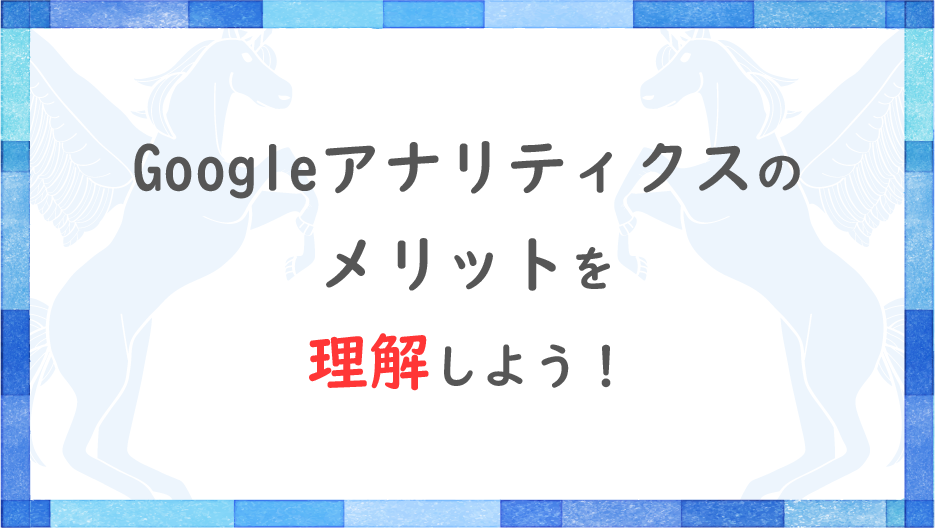
まずはGoogle アナリティクスを導入するメリットを理解しておきましょう。メリットをわかっていると作業もはかどりますよ。
Googleアナリティクスを導入する手順

WordPressにGoogleアナリティクスを導入する手順を解説します。利用するにはGoogleアカウントが必要なのですあ、まだお持ちでない人は、以下の流れに沿って作業を進めてください。
なお、より具体的な手順フローを解説するために、WordPressの無料テーマ「Cocoon」を例として解説しています。参考としてください。
WordPressにGoogleアナリティクスを導入する手順
- Googleアカウントの準備
まずは、Googleアカウントを作成してください。お持ちの方はログインします。プライベートなGoogleアカウントを使うと後で変更ができません。もし仕事とプライベートを切り離したい方は、この段階で仕事用のGoogleアカウントを新規作成しましょう。Googleアカウントは作成数に制限はありません。
【参考】Googleアカウント作成(外部リンク) - Googleアナリティクスへの登録
Googleアナリティクスのサイトにアクセスし、新しいプロパティを作成します。
【参考】Google アナリティクスログイン(外部リンク) - トラッキングIDの取得・設置
作成したプロパティに、トラッキングIDが発行されます。このIDをコピーしましょう。IDは、各プラットフォーム(WordPressなど)の管理画面から設定を行います。
【参考】Google アナリティクスログイン(外部リンク) - WordPress管理画面にログイン
WordPressの管理画面にログインしてください。最近では多くのテーマにトラッキングIDを設定する機能が備わっています。今回はWordPressの無料テーマ「Cocoon」を想定した流れをご案内します。
まず、「Cocoon設定」→「アクセス解析・認証」→「その他のアクセス解析・認証コード設定」欄の「ヘッド用コード」に、Googleアナリティクスから取得したトラッキングコードを貼り付けてください。最後に「変更をまとめて保存」をクリックします。 - データ収集の確認
設定完了後、しばらくするとGoogle アナリティクスにデータが収集され始めます。リアルタイムなどで収集できているかどうか確認してください。きちんと動いていればGoogleアナリティクスの基本設定の完了です! おつかれさまでした。
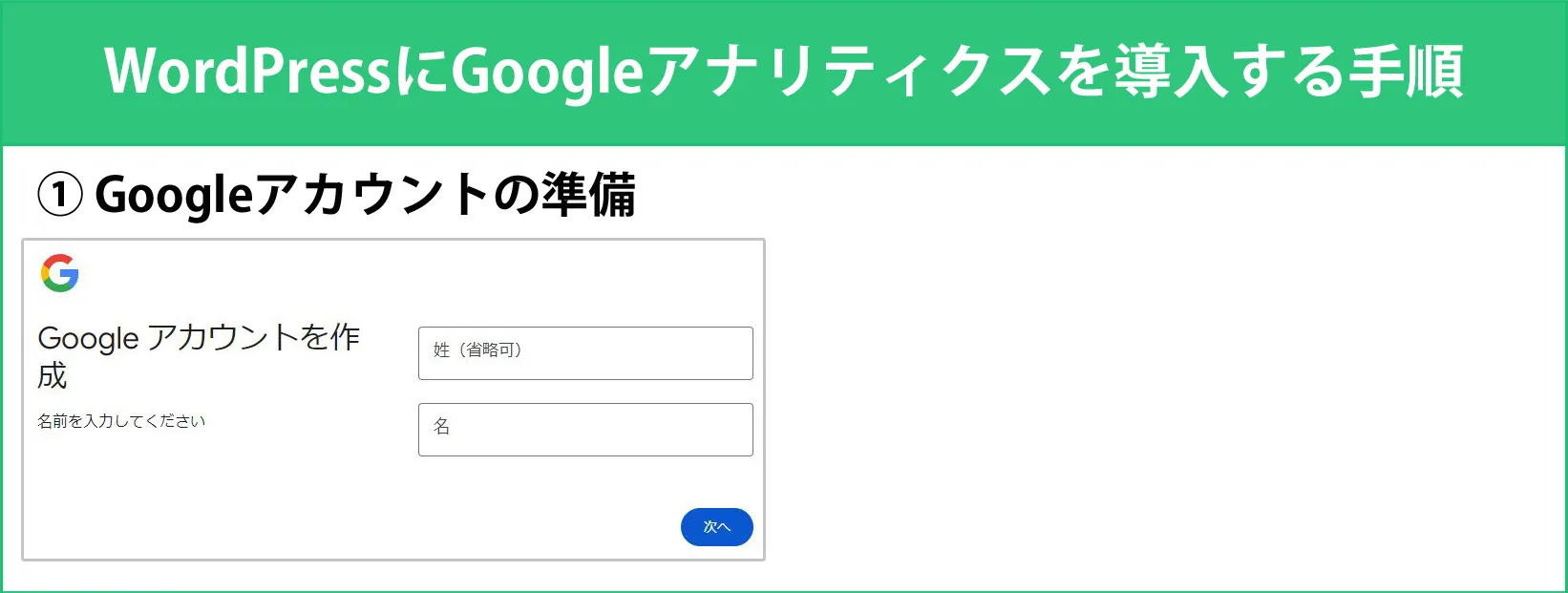
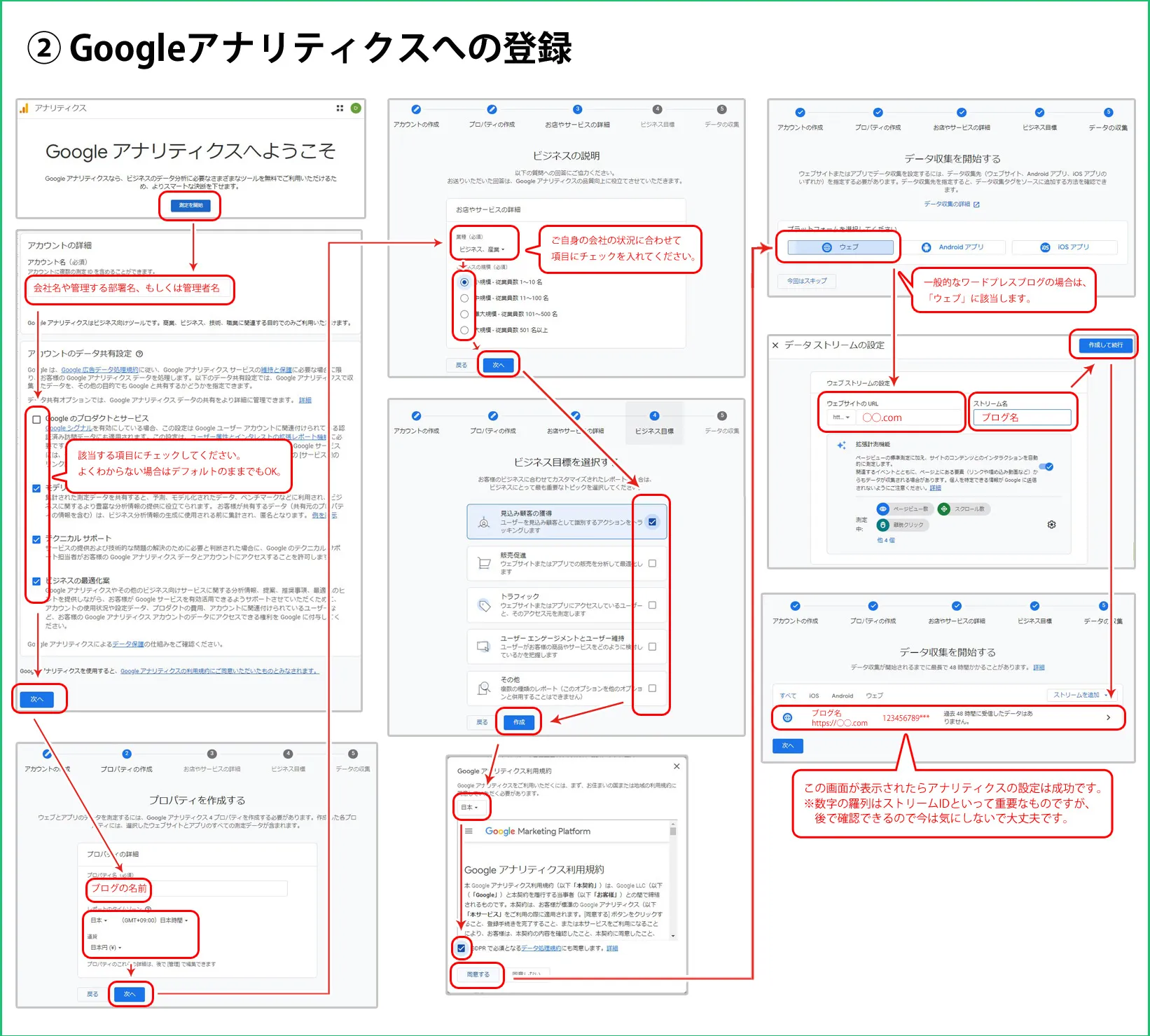
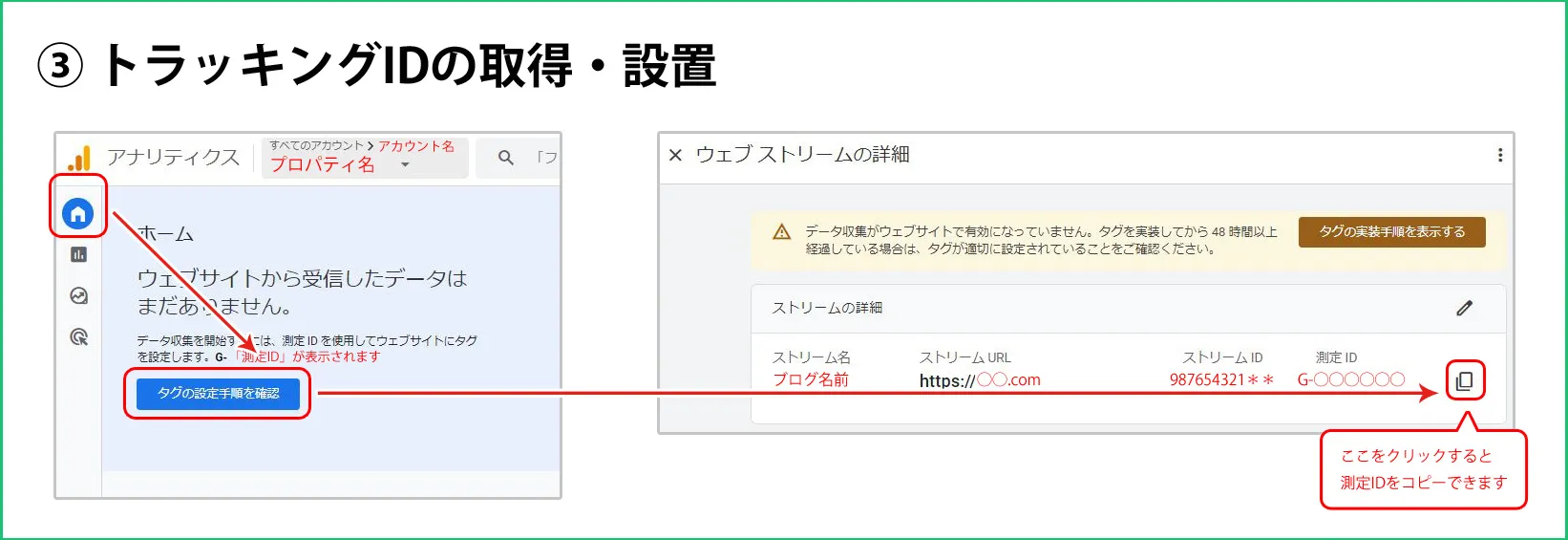
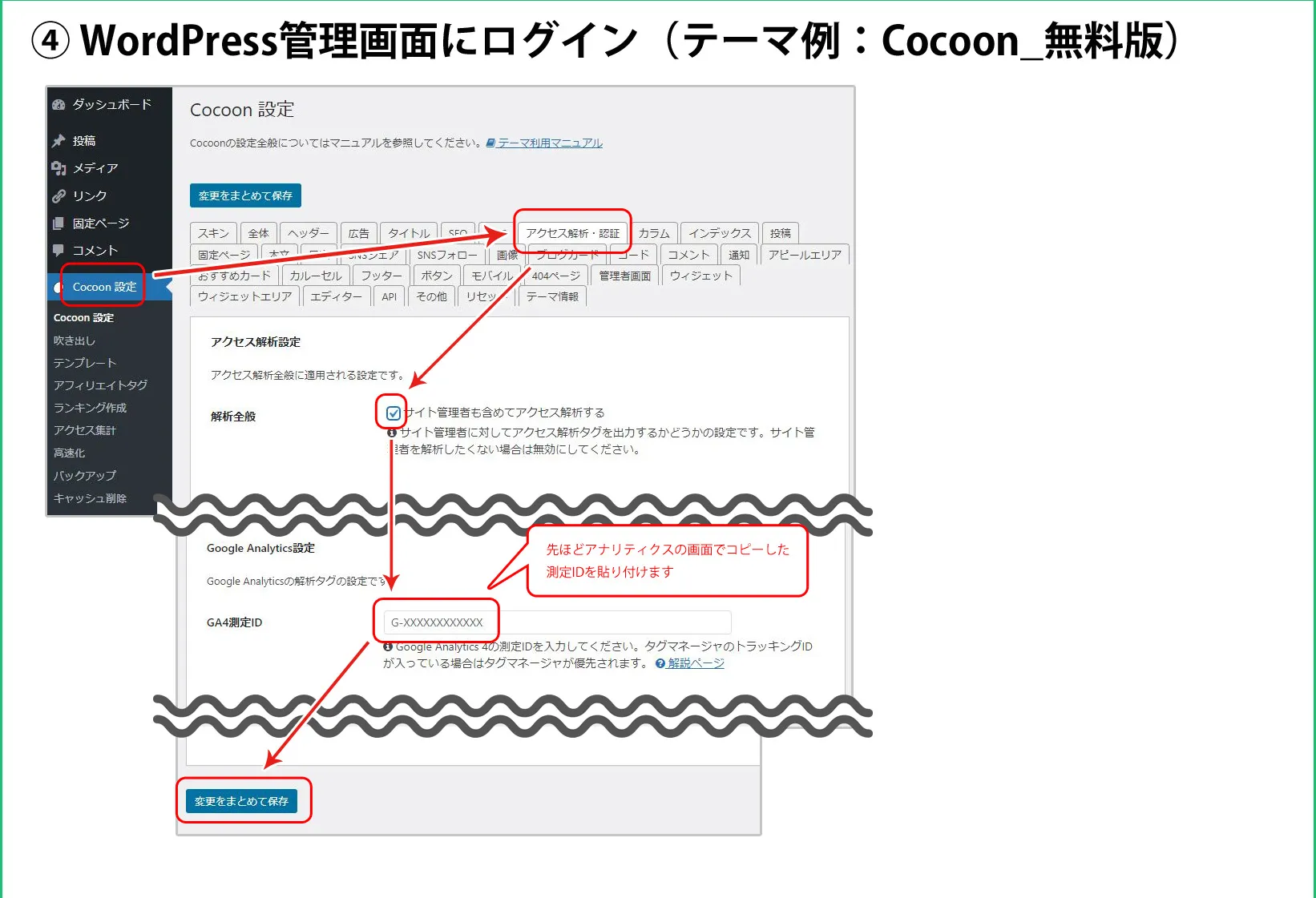
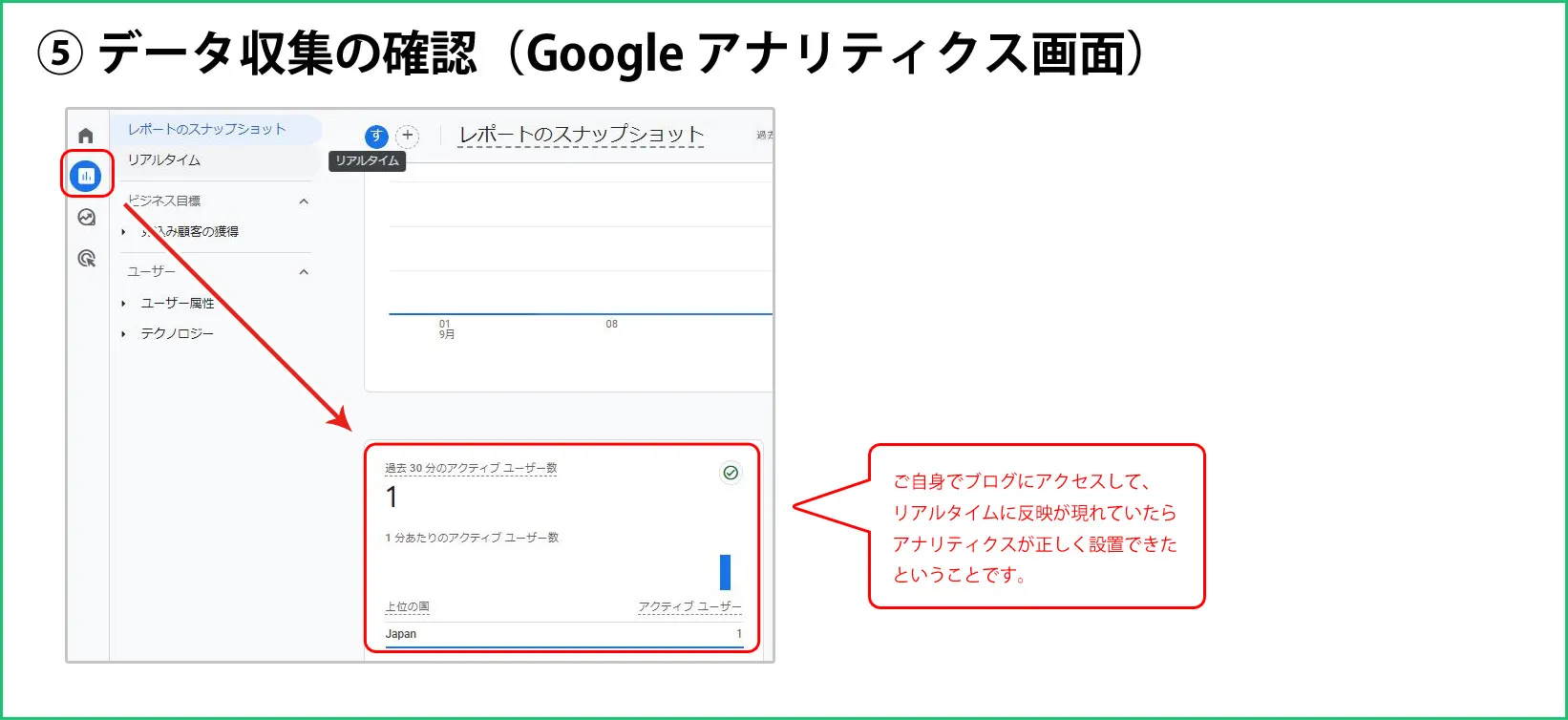
Googleアナリティクスを応用するコツ
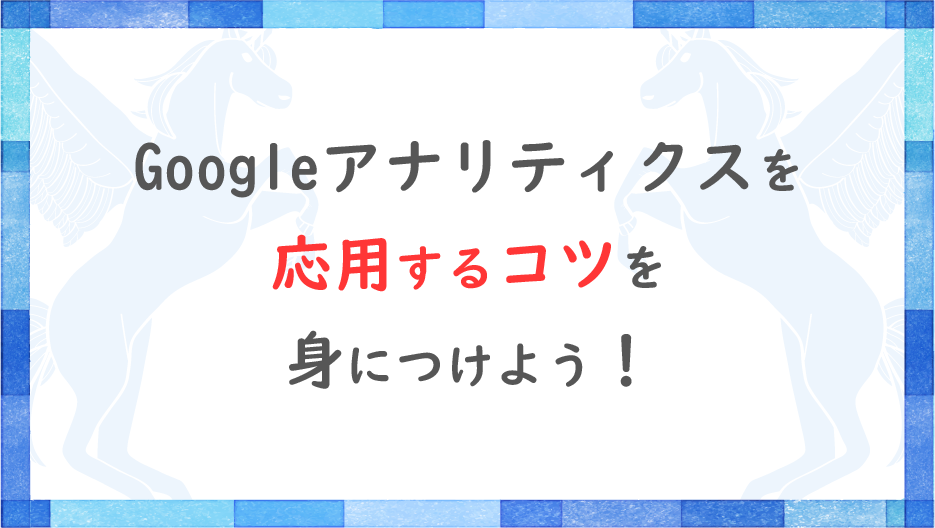
Google アナリティクスを設定したあとにはどんなことができるのか? 最初はぼんやりと数字を眺めているだけでもOK。
でも、少しずつ応用力も付けていきましょう。以下にはその一部を紹介します。突き詰めればもっと深いこともできますが、まずはここから試してはいかがでしょうか。
レポートの作成
ブログのデータは定期的に確認することで、変化に気づくことができます。そのため、定期的に訪問者数や滞在時間などのレポートをチェックすると良いでしょう。
Googleアナリティクスにて、レポート機能を活用する手順を、ステップごとに簡潔にご説明します。
Googleアナリティクスのレポート機能を活用する手順
- レポートの作成開始
まず、Googleアナリティクスにアクセスし、ご自身のプロパティを選択します。次に左側のメニューから「レポート」>「ライブラリ」を選択してください。
【参考】Google アナリティクスログイン(外部リンク) - レポートテンプレートの選択
「+ 新しいレポートを作成」から独自のレポートを作成してもよいですが、最初はテンプレートから選ぶだけでも十分でしょう。全体的な状況を把握したい場合に便利です。 - レポートテンプレートのカスタマイズ
レポートテンプレートを元にしてカスタマイズすることも可能です。カスタマイズレポートは任意の名前をつけて保存できます。
Googleアナリティクスを上手に活用するコツは、目的を明確にすること。何を知りたいのか、具体的な目的を定めてからレポートを作成すると効率的です。
また、初心者の場合は、シンプルなレポートから始めて、慣れてきたら徐々に複雑なレポートを作成すればOKです。
まとめ:Googleアナリティクスはオウンドメディア成長の鍵
Google アナリティクスは、オウンドメディア(=会社ブログ)の成功を左右する強力なツールです。本記事を参考にしていただき、あなたのオウンドメディアにGoogleアナリティクスをぜひ導入して、データに基づいた改善をすすめてください。
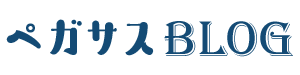






コメント